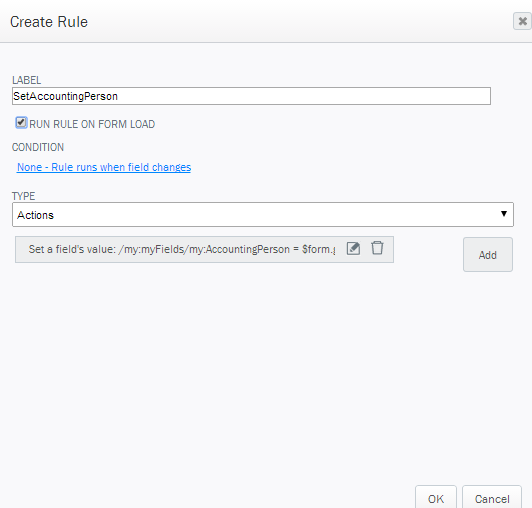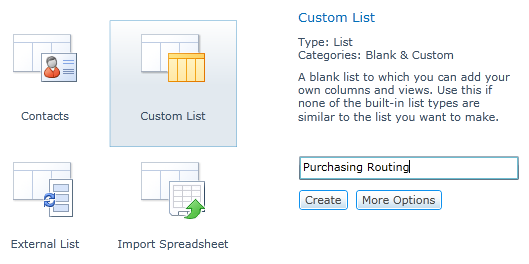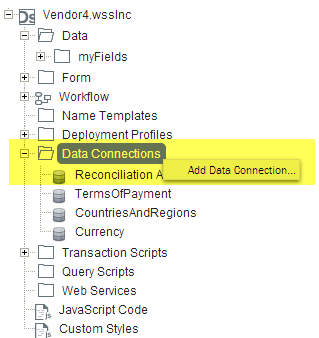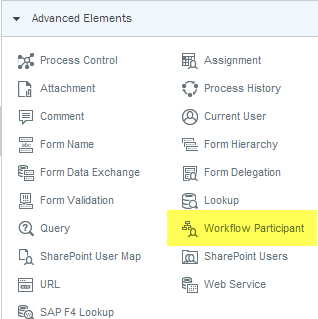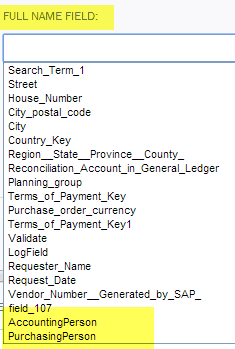Se aplica a:
- Winshuttle Foundation
5-2. Añadir una búsqueda de participantes del flujo de trabajo
Volver a
Pasos de esta fase
En este paso de desarrollo, configuraremos el formulario para buscar hasta dos participantes del flujo de trabajo adicionales desde una lista de SharePoint: un administrador de compras y un administrador de contabilidad. En primer lugar, se creará una lista de SharePoint personalizada que contendrá la organización de compras y el administrador de compras.
En esta página
- Crear conexiones de datos
- Añadir elementos de participantes del flujo de trabajo
- Añadir campos de participantes al formulario
- Configurar los participantes del flujo de trabajo
- Crear una regla para automatizar la selección
Tenga en cuenta que depende de la creación de listas de SharePoint, que no se tratará en este tutorial. Consulte el tutorial de Microsoft Listas de SharePoint IV: Crear listas de SharePoint personalizadas para obtener información más detallada sobre este proceso.
La lista de SharePoint tendrá las propiedades siguientes:
|
|
De este modo, el formulario podrá buscar el administrador de compras adecuado en función de la organización de compras. Por ejemplo, si la organización de compras está en Dinamarca, se asignará al administrador de compras de ese país como un participante del flujo de trabajo.
El resultado tendrá este aspecto:

El mismo proceso también se usa para crear una lista de enrutamiento de contabilidad, que se muestra a continuación a modo de ilustración.
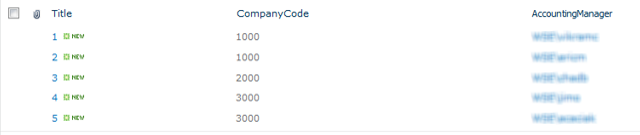
Con las listas aplicadas, añadir una búsqueda de SharePoint es casi el mismo proceso que en el paso anterior.
Crear conexiones de datos
Con las listas de SharePoint creadas para compras y contabilidad, el siguiente paso es conectar los campos de formulario necesarios a las listas de SharePoint a través de conexiones de datos, como hemos hecho en Fase 4, paso 4-3: Conectar listas desplegables de formularios con listas de SharePoint). A continuación, añadiremos una regla que indique esencialmente al formulario que, al cambiar el campo Sociedad, obtenga el administrador de contabilidad de la lista de sociedades.
Para obtener más información sobre las conexiones de datos, consulte Añadir conexiones de datos para obtener instrucciones sobre cómo ejecutar el asistente adecuado en Composer con el fin de configurarlas.
|
|
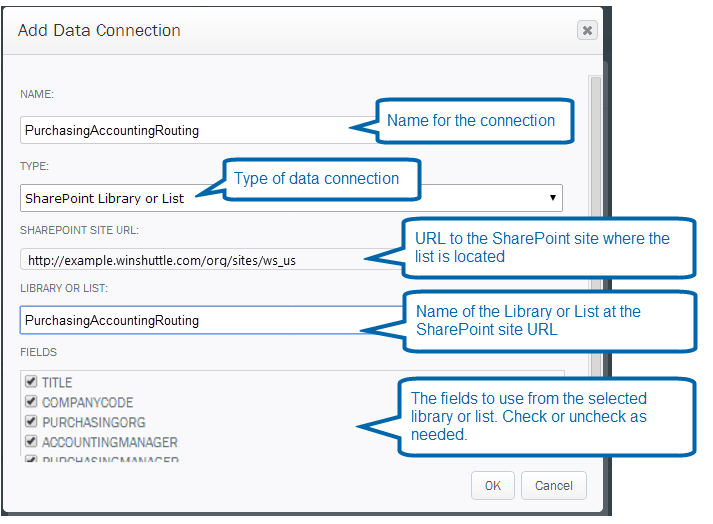
Añadir elementos de participantes del flujo de trabajo
|
|
|
Añadir campos de participantes al formulario
Ahora añadiremos elementos de cuadro de texto a la parte Información del proceso del formulario.
- En el lienzo Formulario, haga clic en la vista Originador.
- Al final del formulario, haga clic en el grupo Información del proceso.
- En el panel Propiedades, haga clic en Elementos.
- Haga clic en Elementos básicos y, a continuación, en Cuadro de texto.
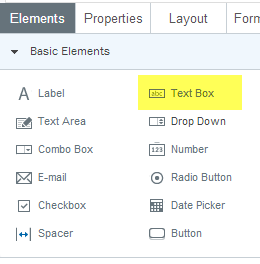
- Haga clic en Cuadro de texto de nuevo para añadir otro cuadro de texto.
- En el lienzo Formulario, en la sección Información del proceso:
- Haga clic en Etiqueta (haga clic para editar) (para el cuadro de texto añadido recientemente) y, a continuación, cambie el nombre del cuadro de texto a AccountingPerson.
- Haga clic en Etiqueta (haga clic para editar), (para el segundo cuadro de texto añadido recientemente) y, a continuación, cambie el nombre del cuadro de texto a PurchasingPerson.
- Haga clic con el botón secundario en el cuadro de texto AccountingPerson y, a continuación, haga clic en Subir.
- Haga clic con el botón secundario en el cuadro de texto PurchasingPerson y, a continuación, haga clic en Subir.
El resultado final debería tener este aspecto:
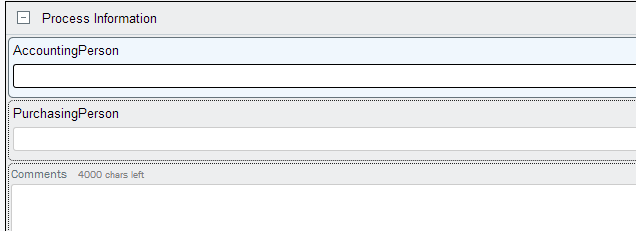
Configurar los participantes del flujo de trabajo
|
|
|
Crear una regla para automatizar la selección
Para la parte final de este paso, crearemos una regla que establezca automáticamente el valor del campo Contable en función de la información del campo Administrador de contabilidad.
- En el lienzo Formulario, debajo de Información del proceso, haga clic en el elemento AccountingPerson.
- En el panel Propiedades, junto a Reglas, haga clic en [...] (el botón de opciones).

- En la pantalla Editor de reglas, haga clic en Añadir y, a continuación, en Asistente de reglas.
- En la pantalla Crear regla, establezca los valores siguientes (deje los demás en los valores predeterminados):
- Etiqueta: Escriba la etiqueta para la regla. Por ejemplo, SetAccountingPerson.
- Marque la casilla que está junto a Ejecutar regla al cargar un formulario.
- Tipo: Haga clic en la flecha y seleccione Acciones en el menú.
- En Tipo, haga clic en Añadir.
- En la pantalla Añadir acción de regla:
- Acción: Haga clic en la flecha y seleccione Establecer un valor de campo en el menú. (Nota: Esta debe ser la configuración predeterminada).
- Campo: Haga clic en la flecha y seleccione AccountingPerson en el menú.
- Valor: Haga clic en el botón [F/x] (Fórmula).
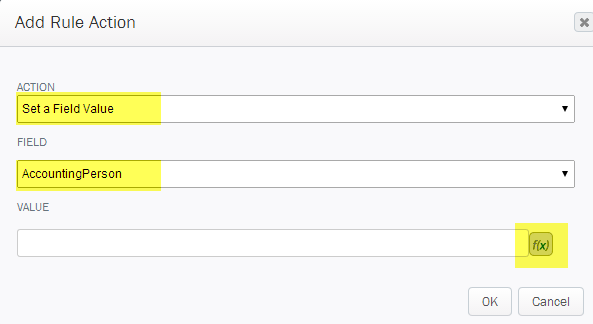
- En la pantalla Insertar fórmula, haga clic en Insertar datos externos.
- En la pantalla Insertar datos externos:
- Conexión de datos: Haga clic en la flecha y seleccione la conexión de datos creada al principio de este paso (PurchasingAccountingRouting en este ejemplo) en el menú.
- Campo: Haga clic en la flecha y seleccione AccountingManager en el menú.
AccountingManager es el campo de la lista de SharePoint creada al principio de este paso.
- Filtro: Haga clic en Editar filtro.
- En la pantalla Condiciones de filtro, cree un filtro para «CompanyCode es igual que Company_Code» y haga clic en Aceptar.
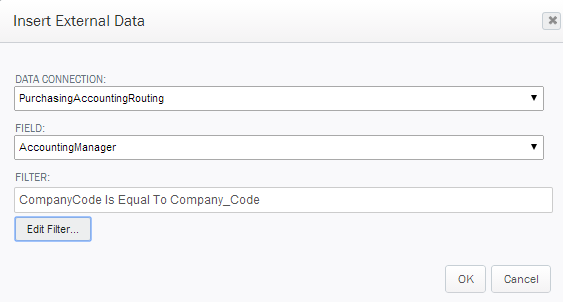
- Haga clic en Aceptar.
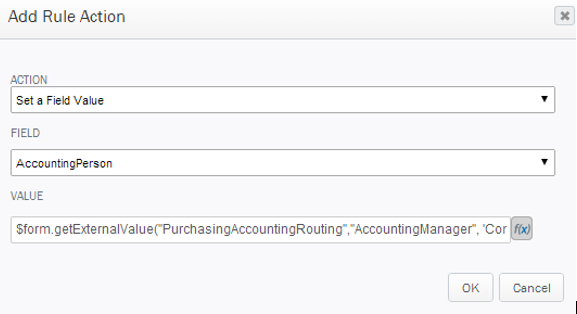
- En la pantalla Añadir acción de regla, haga clic en Aceptar.
- En la pantalla Crear regla, haga clic en Aceptar.